Зміст

День у день розвивається і вдосконалюється не тільки корисний софт, але і шкідливе ПЗ. Саме тому користувачі вдаються до допомоги антивірусів. Їх, як і будь-які інші додатки, час від часу теж доводиться встановлювати заново. У сьогоднішній статті ми хотіли б розповісти вам про те, як повністю видалити антивірус Avast з операційної системи Windows 10 .
Методи повного видалення Аваст з Windows 10
Ми виділили два основних дієвих способи деінсталяції згаданого антивіруса – за допомогою спеціалізованого стороннього софта і штатними засобами ОС. Обидва вони досить ефективні, тому можете використовувати будь-який, попередньо ознайомившись з докладною інформацією про кожного з них.
Спосіб 1: спеціалізований додаток
В одній з попередніх статей ми розповідали про програми, які спеціалізуються на очищенні операційної системи від сміття, з якою і рекомендуємо ознайомитися ознайомитися.
Детальніше: 6 найкращих рішень для повного видалення програм
У випадку з видаленням Avast хотілося б виділити одне з таких додатків &8212; Revo Uninstaller. Воно має весь необхідний функціонал навіть у безкоштовній версії, до того ж мало «важить» і дуже швидко справляється з поставленими завданнями.
- Запустіть Revo Uninstaller. У головному вікні відразу ж буде відображений список програм, які встановлені в системі. Знайдіть серед них Avast і виділіть одиночним натисканням лівої кнопки миші. Після цього натисніть кнопку " видалити» на панелі керування у верхній частині вікна.
- Ви побачите на екрані вікно з доступними діями. Натисніть в самому низу кнопку " видалити» .
- Захисний механізм антивіруса виведе запит на підтвердження видалення. Це зроблено для того, щоб віруси не змогли самостійно деінсталювати додаток. Натиснути «Так» протягом хвилини, інакше вікно закриється і операція буде скасована.
- Розпочнеться процес деінсталяції Avast. Дочекайтеся, поки на екрані не з'явиться вікно з пропозицією перезавантажити комп'ютер. Не робіть цього. Просто натисніть кнопку " перезавантажити пізніше» .
- Закрийте вікно програми видалення і перейдіть знову в Revo Uninstaller. З цього моменту стане активною кнопка»сканувати" . Натисніть її. Попередньо Ви можете вибрати один з трьох режимів сканування – " безпечний» , " помірний» і «просунутий» . Відзначте другий пункт.
- Запуститься операція пошуку залишилися файлів в реєстрі. Через якийсь час ви побачите їх перелік в новому вікні. У ньому слід натиснути кнопку " вибрати все» для виділення елементів, а потім " видалити» для їх затирання.
- Перед видаленням відобразиться запит на підтвердження операції. Натиснути «Так» .
- Після цього з'явиться схоже вікно. На цей раз в ньому будуть показані залишкові файли антивіруса на жорсткому диску. Чинимо так само, як і з файлами реєстру-тиснемо кнопку " вибрати все» , а потім " видалити» .
- На запит про видалення знову відповідаємо «так» .
- На завершення з'явиться вікно з інформацією про те, що є ще залишкові файли в системі. Але вони будуть стерті в процесі подальшого перезапуску системи. Тиснемо кнопку «OK» для закінчення операції.
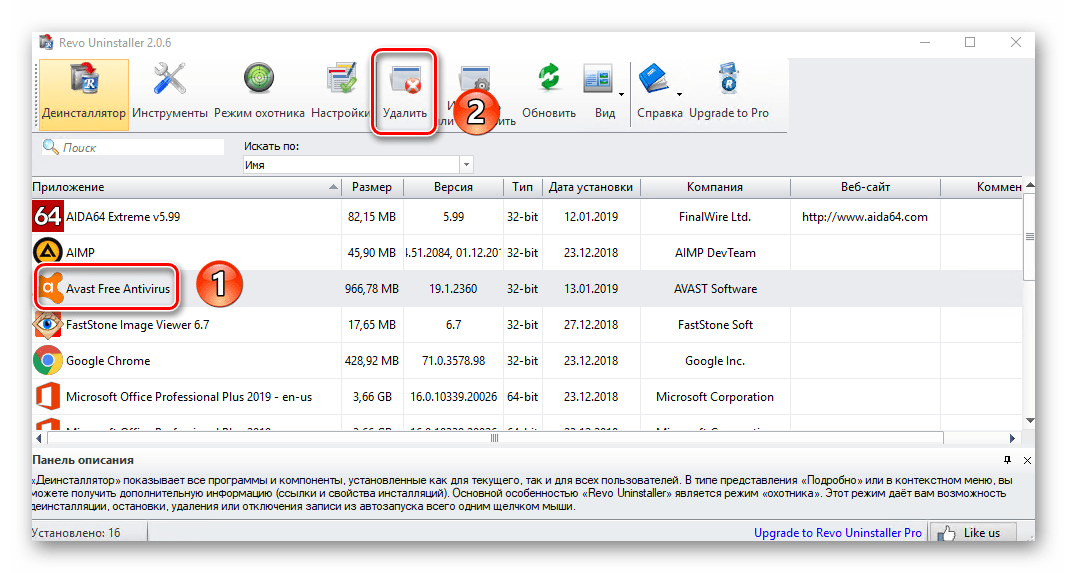
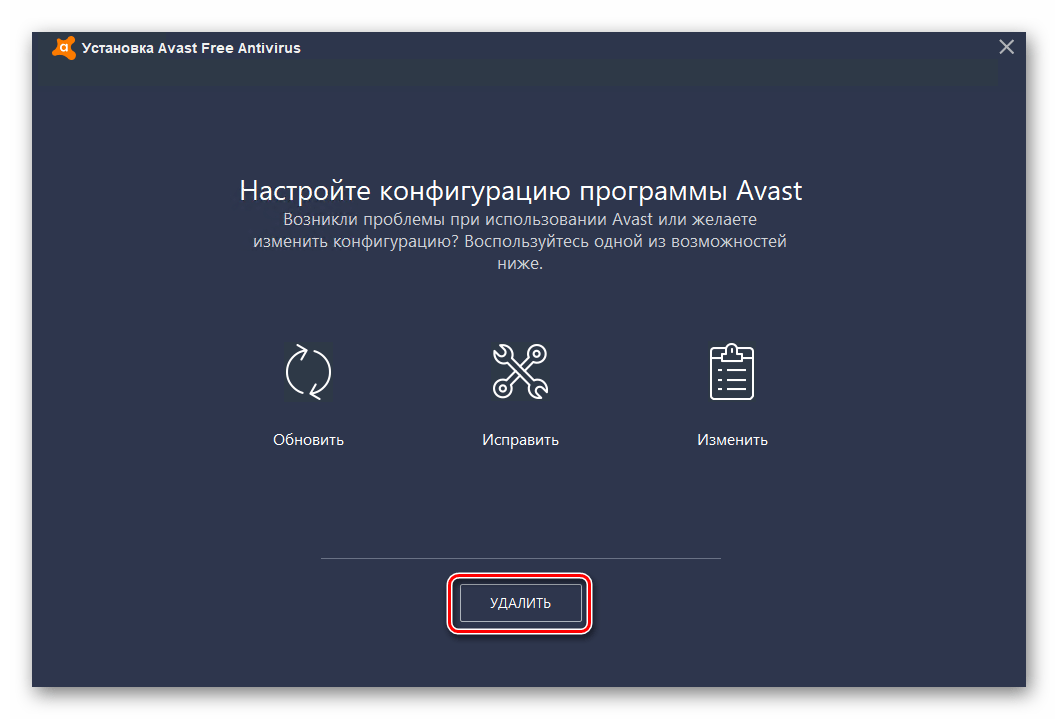
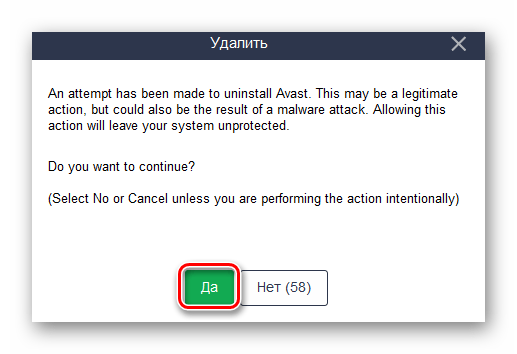
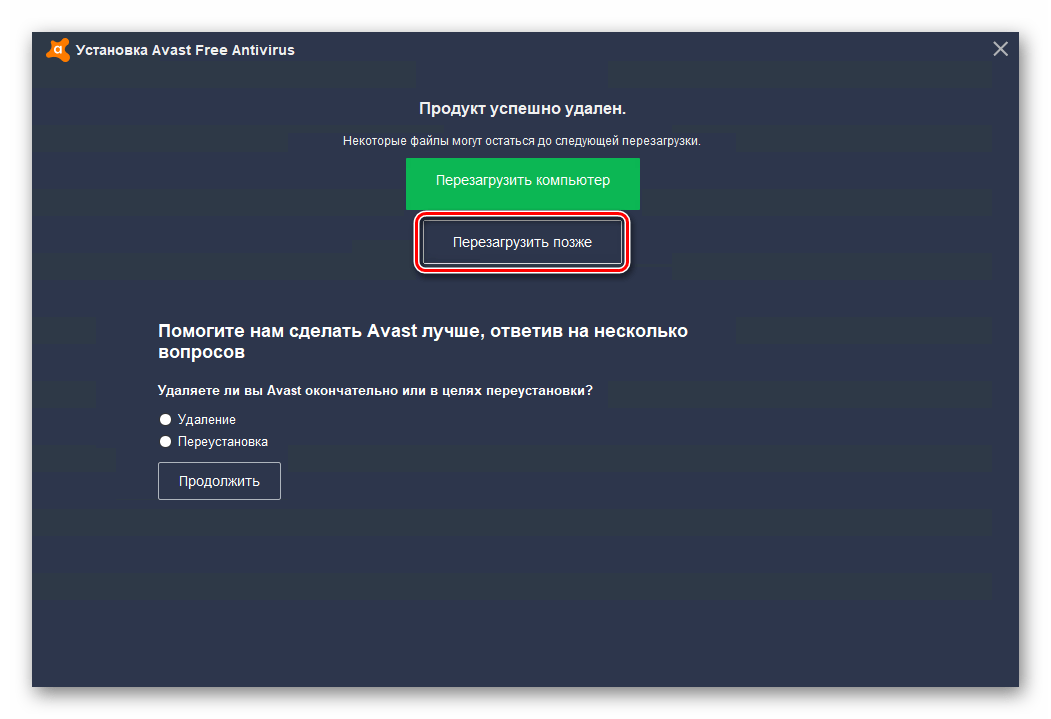
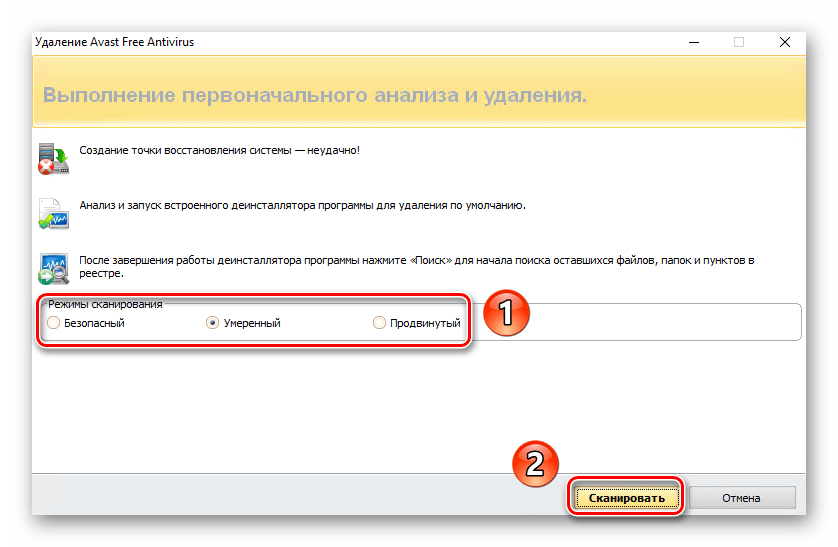
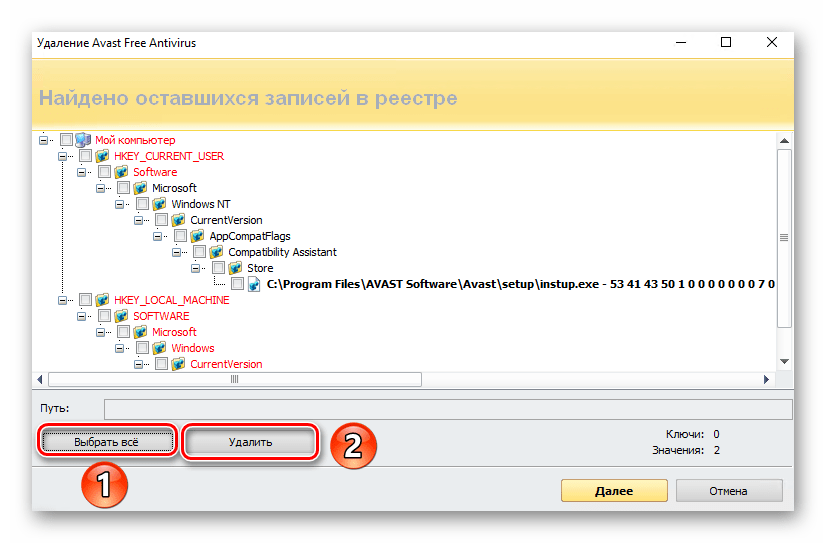
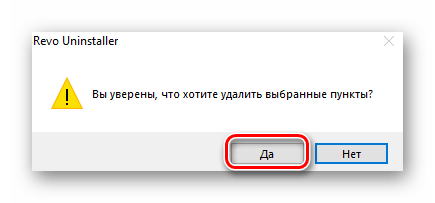
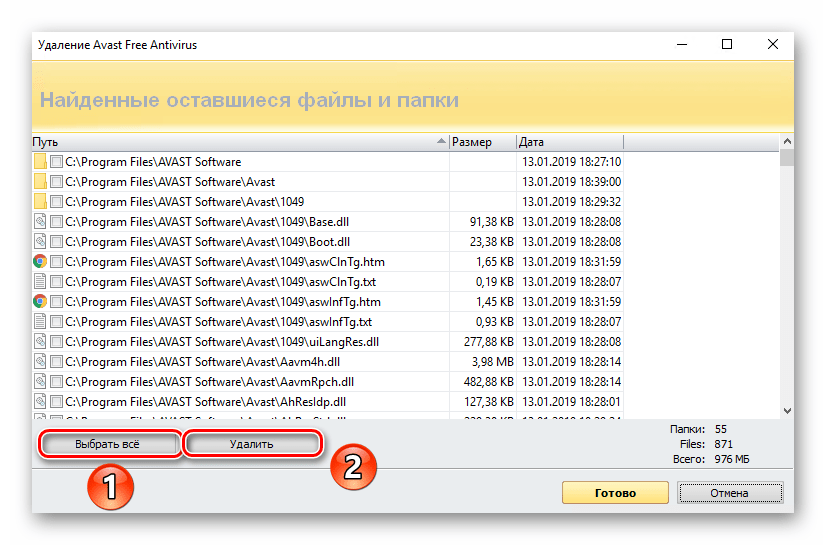
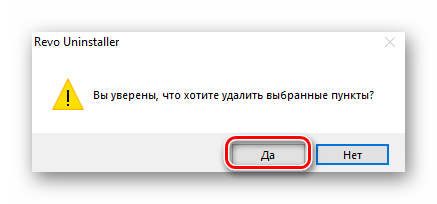
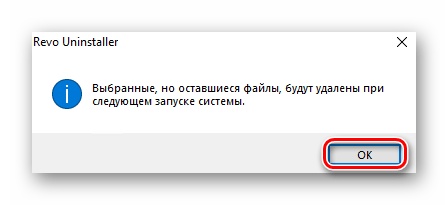
На цьому видалення Avast завершено. Потрібно лише закрити всі відкриті вікна і перезапустити систему. Після чергового входу в Windows від антивіруса не залишиться і сліду. Крім того, комп'ютер можна просто вимкнути і включити знову.
Детальніше: Вимкнення системи Windows 10
Спосіб 2: вбудована утиліта ОС
Якщо ви не хочете інсталювати в систему додатковий софт, для видалення Avast можете використовувати штатний засіб Windows 10. Воно здатне також якісно очистити комп'ютер від антивіруса і його залишкових файлів. Реалізується це наступним чином:
- Відкрийте меню «Пуск» шляхом натискання ЛФМ по кнопці з такою ж назвою. У ньому клікніть по іконці у вигляді шестерінки.
- У вікні, знайдіть розділ»Додатки" і зайдіть в нього.
- Автоматично буде обраний потрібний підрозділ " програми та можливості» у лівій половині вікна. Вам же необхідно прокрутити вниз праву його частину. У самому низу знаходиться список встановленого по. Знайдіть серед нього антивірус Avast і клікніть по його назві. З'явиться висувається меню, в якому слід натиснути кнопку " видалити» .
- Поруч з ним з'явиться ще одне віконечко. У ньому знову натискаємо єдину кнопку " видалити» .
- Запуститься програма видалення, яка дуже схожа з раніше описуваної. Різниця лише в тому, що штатний засіб Windows 10 автоматично запускає сценарії, які видаляють залишкові файли. У вікні антивіруса натисніть кнопку " видалити» .
- Підтверджуємо намір деінсталяції шляхом натискання на кнопку «так» .
- Далі потрібно трохи почекати, поки система виконає повне очищення. На завершення з'явиться повідомлення про успішне закінчення операції і пропозиція перезавантажити Windows. Виконуємо це, натиснувши на кнопку " перезавантажити комп'ютер» .
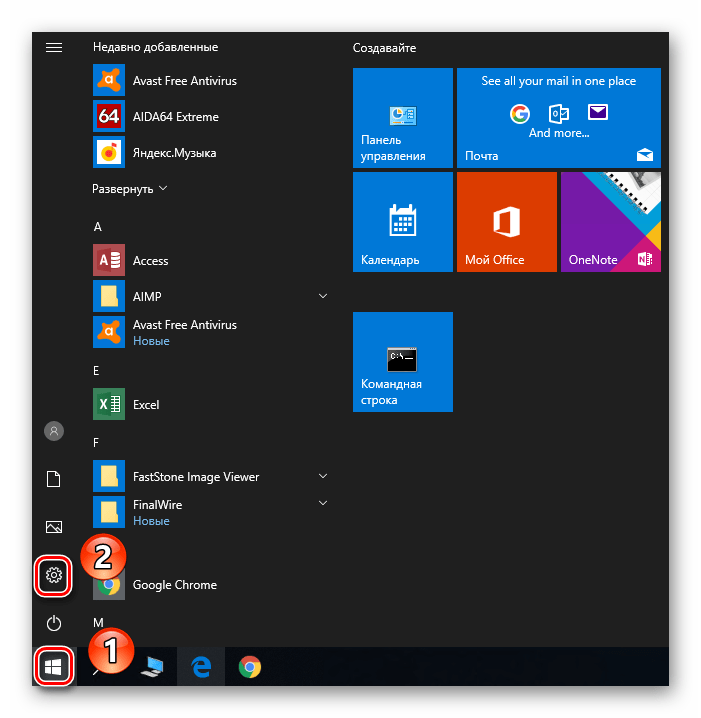
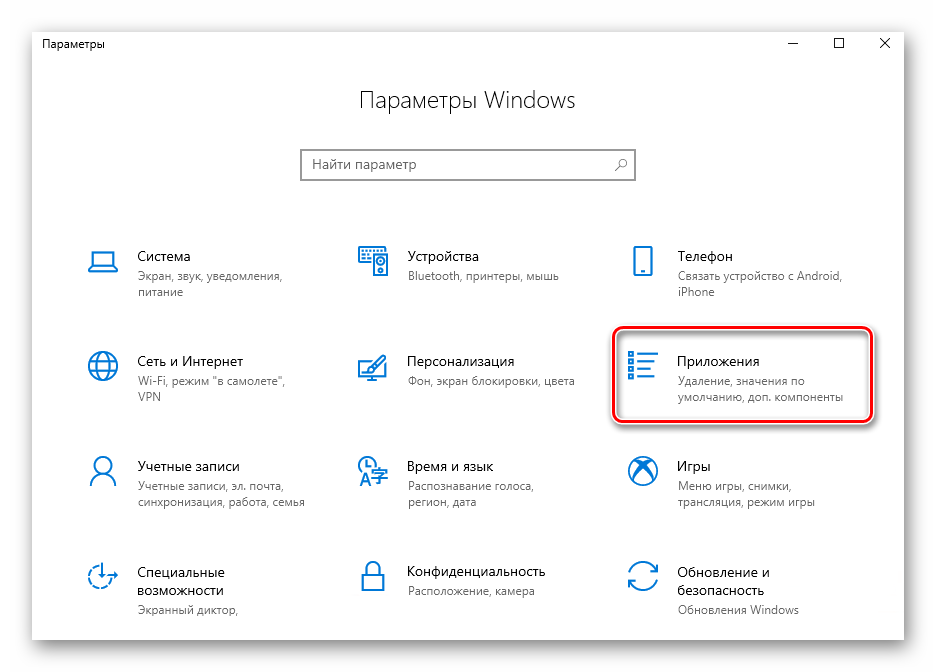
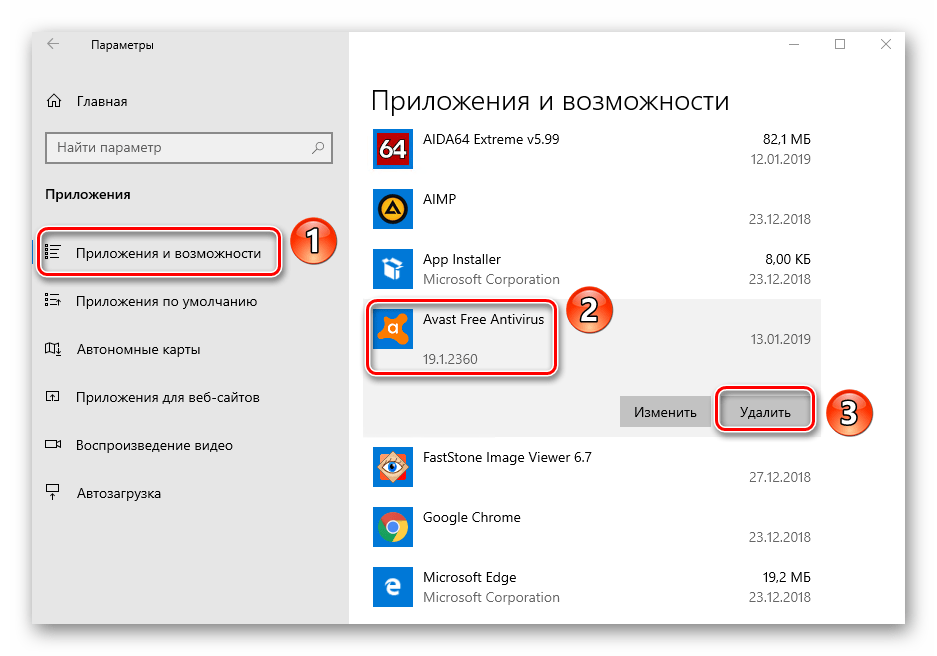
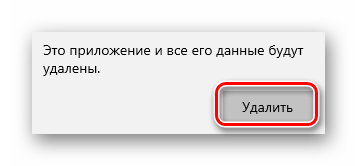
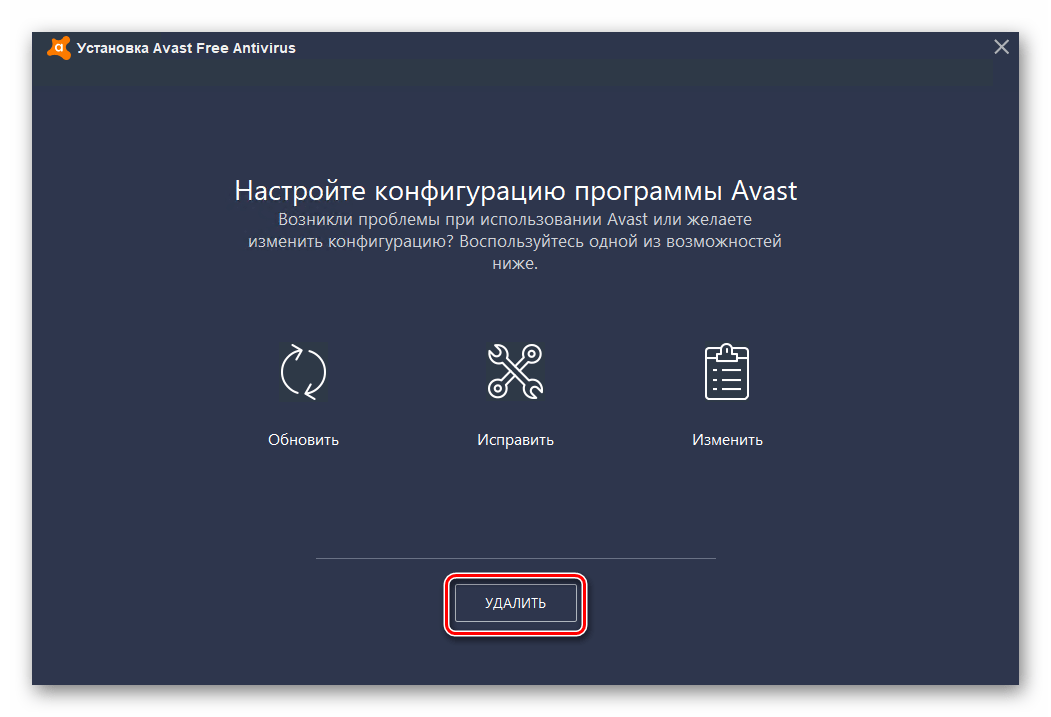
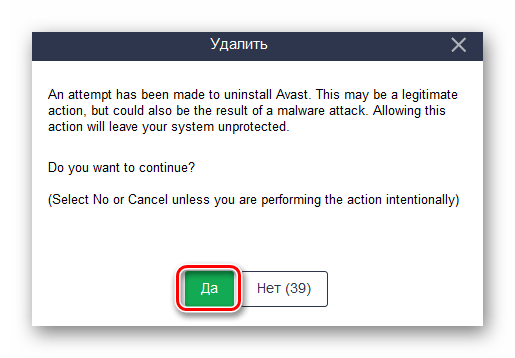
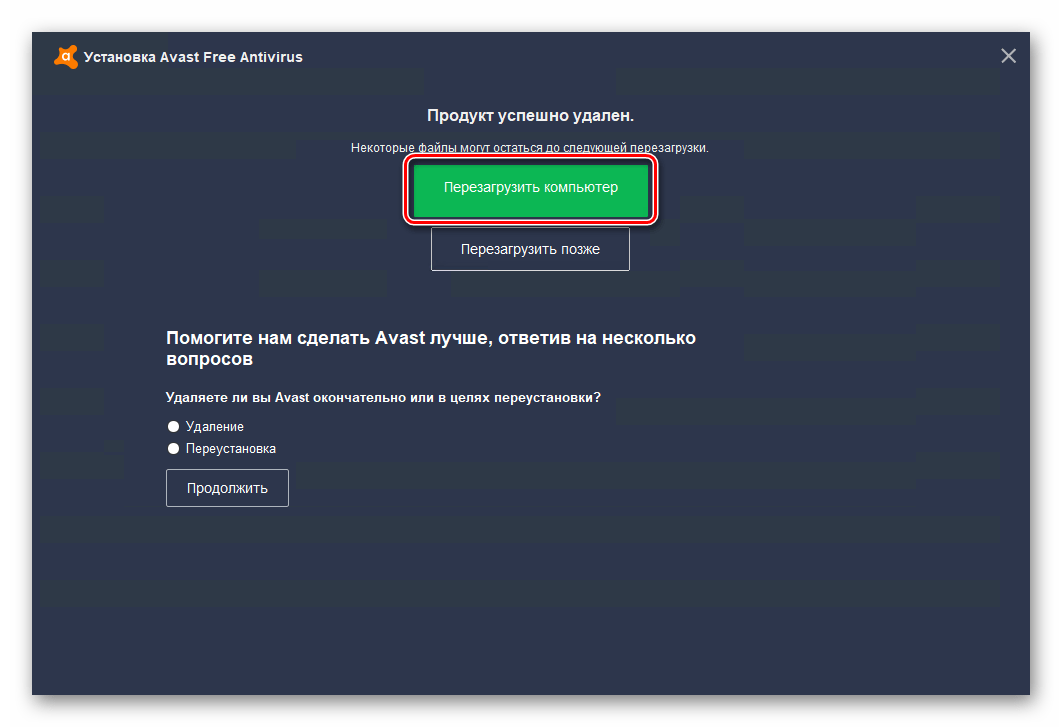
Після повторного запуску системи Avast буде відсутній на комп'ютері/ноутбуці.
На цьому ця стаття завершена. Як висновок ми хотіли б відзначити, що іноді в процесі можуть виникнути непередбачені ситуації, наприклад, різні помилки і можливі наслідки згубного впливу вірусів, які не дадуть коректно видалити Avast. В такому випадку найкраще вдатися до примусової деінсталяції, про яку ми розповідали раніше.
Детальніше: що робити, якщо не видаляється Аваст




